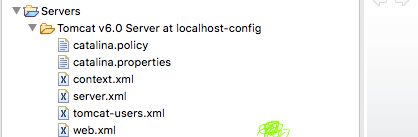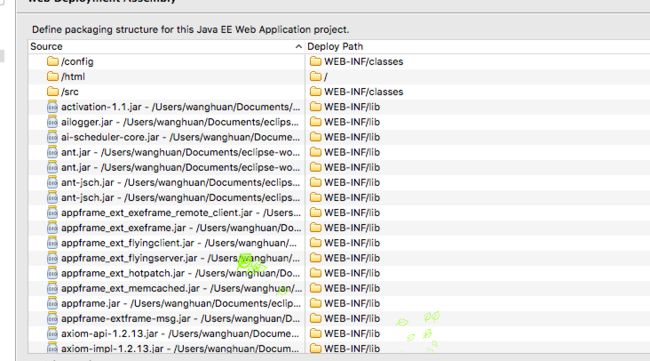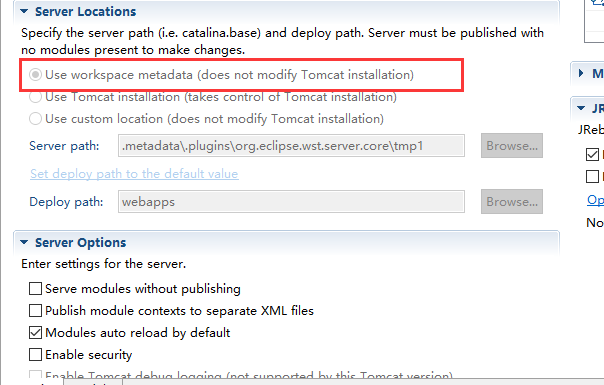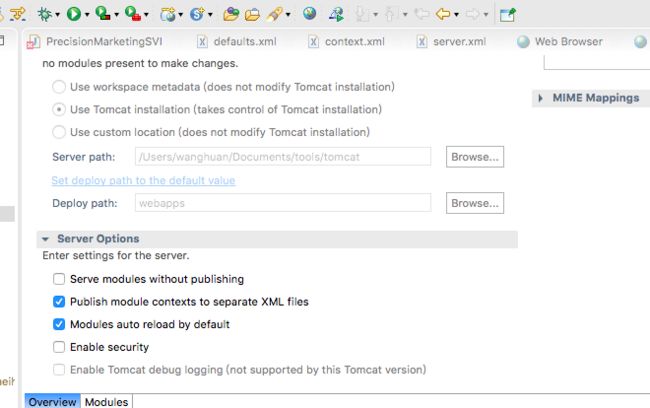一.安装tomact
1.将安装包放入自己文件夹内(自己需要,因默认地址,后续eclipse集成tomact时文件有隐藏,因此换了地址)
2.配置环境变量,打开终端,输入:vim ~/.bash_profile(可不配置)
3.运行,打开bin,运行sh startup.sh ,在浏览器打开http://localhost:8080,出现tomact页面即可
二.安装svn插件
1.打开eclipse,在工具栏中点击:help--install new software
2.点击add,在name中输入:subclipse,在location中输入:http://subclipse.tigris.org/update_1.12.x
3.工具栏--Preferences--SVN--svn接口--选择SVNKit--Apply and closed
三.svn检出项目
1.工具栏--File--import--other,输入框svn--从svn检出项目--next
2.选择创建新的资源库位置--next
3.url输入框输入svn地址,点击"Next>"按钮,进入资源库项目选择界面;
4.选中想要检出的某个项目,点击“Finish”按钮,即可完成项目的检出。
(切记选择Web下的Dynamic Web Project,WebContext改成WebRoot)
四.集成tomact
1.File->New->Other->Server->Server->Next
2.选择已安装的tomact版本--next
3.选择需运行的web工程--add--Finish
4.完成后出现以下目录
五.引入jar包
1.右击工程--Build Path--Configuer Build Path
2.输入Java Build Path--Libraries--Add External JARs--选择工程lib以及tomact下lib中的jar包(这是编译所需jar包)
3.右击工程--Properties--Deployment Assembly--载入jar包(运行时所需jar包)
六.运行
右击工程--Run As(Run on Server)/Debug As(Debug on Server)
七.遇到问题
1.ecplise启动tomact可以访问页面但访问项目就是404
解决:
双击Server下Tomact
发现默认是
右击Tomact v6...--Add And Remove--移除工程--点击完成--右击Tomact v6...--clean
双击Tomact v6...--选择如下--后重新添加项目运行
2.出现The requested resource is not available错误
Tomcat服务器中web.xml中的问题
如果你的web应用程序有多个jsp页面的话,当你点击你web应用程序的虚拟根目录时可能会出现404错 误,只是你只需要修改Tomcat服务器中web.xml
listings
false(将其该为true)
3.继2修改后仍是无法显示,经排查五-3未完成,无法找到html根目录
4.出现javax.servlet.ServletException: org.apache.jasper.JasperException: java.lang.RuntimeException
经排查是五-2tomact包未引入